在当今的数字化时代,无线路由器已成为家庭和办公室中不可或缺的设备,它不仅能够提供无线网络连接,还能通过有线连接为电脑和其他智能设备提供服务,对于一些用户来说,安装无线路由器可能会显得有些复杂,本文将详细介绍如何在电脑上安装无线路由器,帮助您轻松完成这一过程。
准备工作
- 无线路由器:确保您已经购买了适合自己需求的无线路由器,并且已经按照说明书进行了初步设置(如接通电源、连接WAN口到调制解调器等)。
- 网线:一根足够长度的以太网线,用于连接电脑与路由器之间的有线连接。
- 电脑:一台可以正常上网的电脑,用于进行后续的配置步骤。
- 浏览器:任何一款主流的网络浏览器,如Chrome、Firefox、Edge等。
- 管理员权限:如果您是第一次设置该无线路由器,可能需要使用管理员账户登录才能进行更改。
连接路由器
- 物理连接:将无线路由器通电并开启,使用网线一端连接到路由器上标有“LAN”或“Ethernet”字样的端口之一;另一端插入到您的电脑网卡接口中,这通常被称为“有线回环”或“本地连接”。
- 无线连接(可选):如果您希望通过Wi-Fi测试网络性能或配置路由器,请确保路由器已启用无线功能,并在其范围内搜索可用网络,找到对应的SSID后输入密码加入网络。
访问路由器管理界面
- 打开网页浏览器:双击桌面上的浏览器图标启动程序。
- 输入IP地址:在地址栏中输入路由器背面贴纸上标明的默认网关IP地址(如192.168.0.1或192.168.1.1),然后按Enter键,部分品牌可能采用不同的地址格式,请参考产品手册确认。
- 登录凭证:出现登录页面时,输入用户名和密码,初次使用时,这些信息通常印在路由器底部标签上,如果之前已经更改过登录凭据,则需要使用新的账号密码。
配置无线路由器
- 语言选择:根据提示选择适合的语言版本。
- 互联网设置:按照向导指引完成宽带服务商提供的账号密码输入,完成PPPoE拨号或其他类型的互联网接入方式配置。
- 无线网络设置:设定SSID名称及加密类型(如WPA2-PSK),并创建强密码保护您的Wi-Fi网络不被非法入侵。
- 保存重启:确认所有设置无误后点击“保存”或“应用”按钮,部分情况下系统会提示需要重启路由器以使更改生效,请耐心等待直至指示灯恢复正常状态。
检查连接状态
- 查看指示灯:观察路由器正面的指示灯是否全部点亮,表示各模块正常工作。
- 测试网速:通过在线测速工具检测当前网络速度是否符合预期值。
- 尝试上网:关闭所有防火墙软件,在电脑上尝试访问几个常用网站验证能否成功加载内容。
常见问题解决
- 无法访问管理界面:确认输入的IP地址正确无误;检查是否有其他设备占用了相同网段内的所有IP地址;尝试重置路由器至出厂设置后再试一次。
- 信号弱/不稳定:调整天线角度或位置改善覆盖范围;减少障碍物干扰;升级固件版本提高兼容性和性能。
- 忘记密码:若不慎丢失了Wi-Fi密码,可以通过恢复出厂设置找回原有密码(注意备份好重要数据)。
按照上述步骤操作,您应该能够顺利地在电脑上安装并配置好无线路由器,如果在过程中遇到任何问题,建议查阅相关型号的具体指南文档,或者联系厂商客服寻求专业支持。











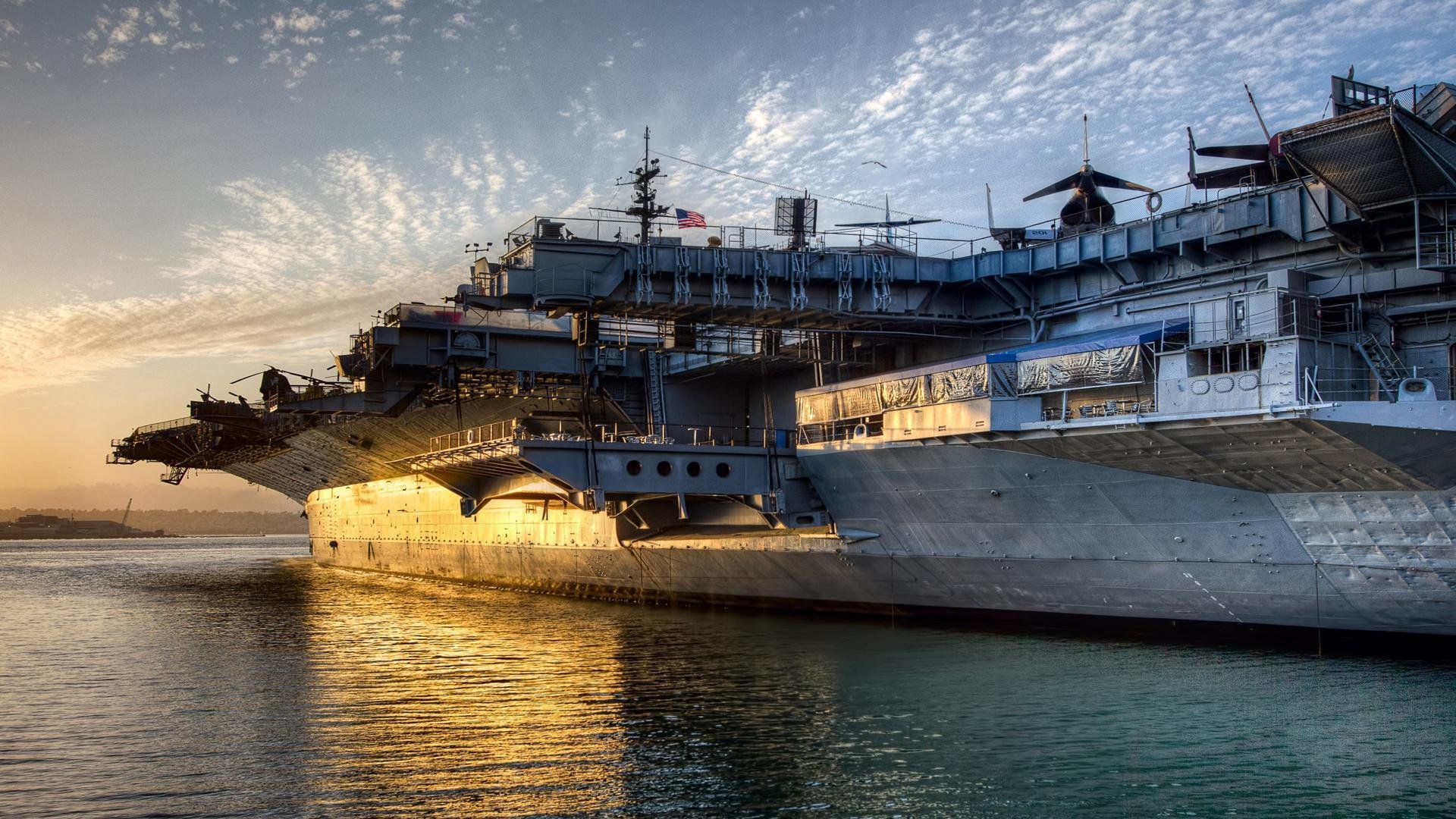
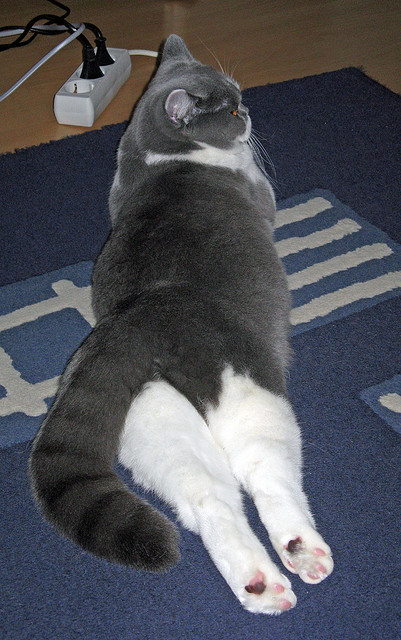

 京公网安备11000000000001号
京公网安备11000000000001号 苏ICP备10230327号-11
苏ICP备10230327号-11